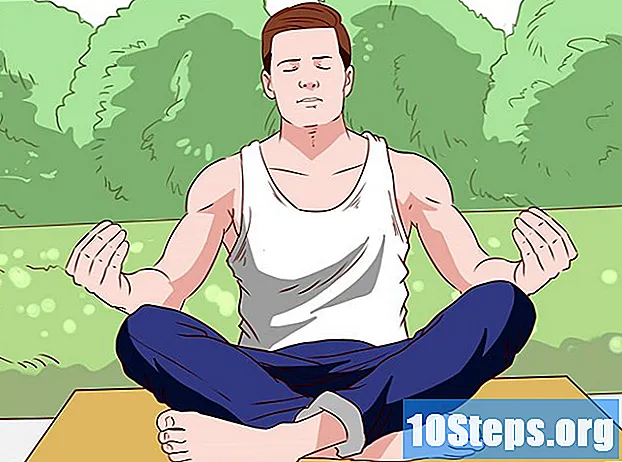著者:
Peter Berry
作成日:
19 Lang L: none (month-012) 2021
更新日:
7 5月 2024

コンテンツ
- ステージ
- 方法1 PC上のWordファイルからPDFを作成する
- 方法2 MacでWordファイルからPDFを作成する
- 方法3 PCまたはMacでオンラインコンバーターを使用する
- 方法4 Google Chromeを使用する
PDF形式のドキュメントを置くことは、サードパーティがコンテンツを変更できないようにしつつ、情報を共有するための最良の方法です。 PDFファイルを作成する方法はいくつかありますが、すべて簡単で高速です。
ステージ
方法1 PC上のWordファイルからPDFを作成する
-

次のようなPDFファイルを作成するためのソフトウェアを入手してください PDFCreatorを、PDF factory Pro、またはPrimoPDF。 これらのソフトウェアのいくつかはインターネットで見つけることができます。- また、Adobe AcrobatやAdobe Reader(PDFファイルの読み取り用)などのPDF作成ソフトウェアがコンピューターにインストールされている可能性もあります。何かをダウンロードする前に、マシン上でこれらのソフトウェアを探してください。
-

Microsoft Wordを開きます。 -
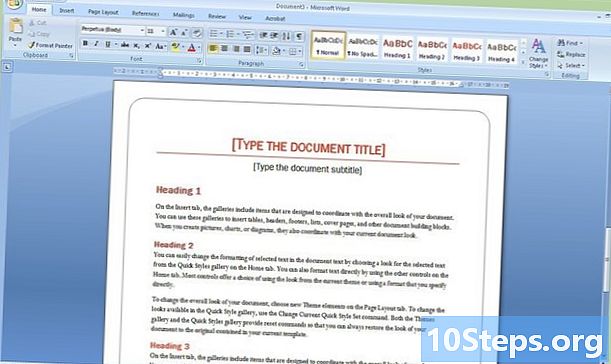
PDFに変換するドキュメントを入力します。 準備ができたら、Microsoft Wordで開きます。 -

クリックしてください ファイル. -
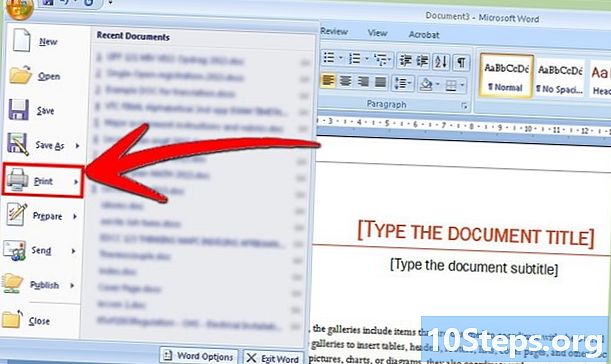
クリックしてください プリント. -
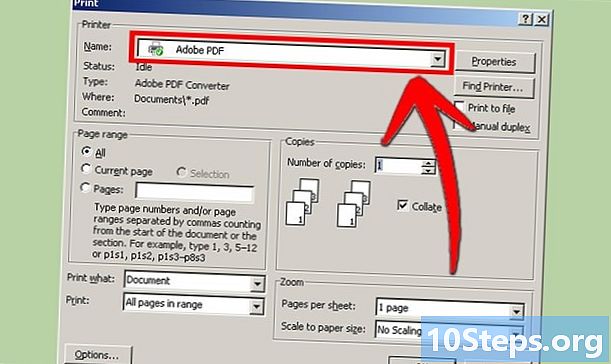
利用可能なプリンターのリストから選択します。 PDF作成用のものを選択し、変換するファイルの設定を行います。 -
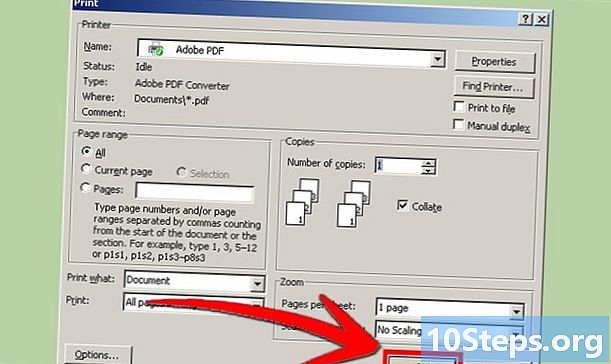
クリックしてください プリント. これはドキュメントを印刷しませんが、実際にはPDFファイルに変換します。
方法2 MacでWordファイルからPDFを作成する
-

次のようなPDFファイルを作成するためのソフトウェアを入手してください PDFCreatorを、PDF factory Pro、またはPrimoPDF。 これらのソフトウェアのいくつかはインターネットで見つけることができます。また、Adobe AcrobatやAdobe Reader(PDFファイルの読み取り用)などのPDF作成ソフトウェアがコンピューターにインストールされている可能性もあります。何かをダウンロードする前に、マシン上でこれらのソフトウェアを探してください。 -

Microsoft Wordを開きます。 -

PDFに変換するドキュメントを入力します。 準備ができたら、Microsoft Wordで開きます。 -

クリックしてください ファイル. これは、ドキュメントの左上にある2番目のオプションです。 -
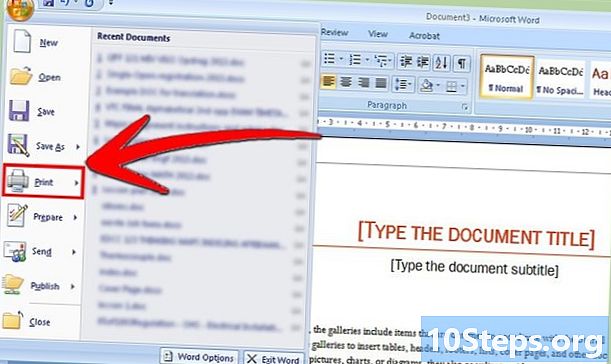
クリックしてください プリント. これは、ドロップダウンメニューの下部から2番目のオプションです。- そうでない場合は、クリックできます 名前を付けて保存...
-

選択 PDF. これは、印刷メニューの左下にあるオプションです。矢印をクリックします。- 選択することもできます PDF メニューから フォーマット.
-

選択 PDFとして保存. 新しいウィンドウが開き、ドキュメントを保存できます。 -

問題のドキュメントに名前を付けます。 -

PDFファイルを保存する場所を選択します。 これを行うには、ファイル名の下の矢印をクリックします。これが行われると、選択肢のドロップダウンリストが表示されます。 -
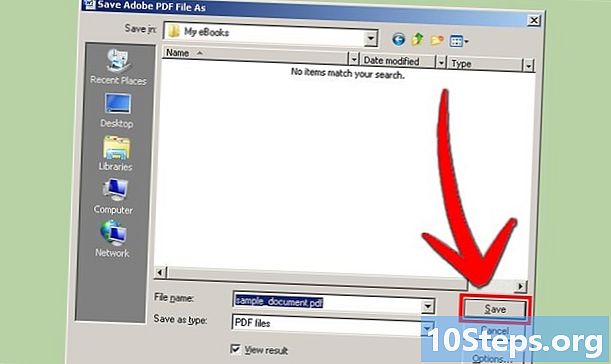
今すぐ選択 保存. これにより、ファイルが変換され、PDFとして保存されます。
方法3 PCまたはMacでオンラインコンバーターを使用する
-
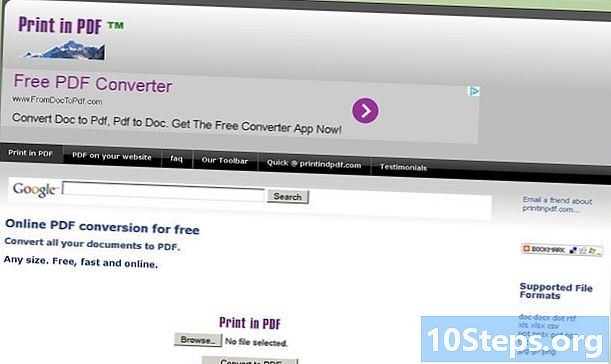
無料で効果的なオンラインPDFファイルコンバーターを探してください。 例:inpdf.com -

クリックしてください ファイルを選択してください 若しくは 検索. コンバーターは、コンピューターで変換するファイルを見つけることをお勧めします。 -
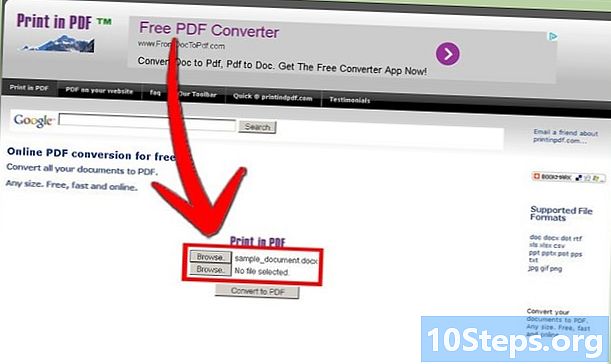
必要な数のファイルを選択します。 ただし、オンラインコンバーターの大部分では、同時に選択するファイルが3つに制限されます。 -
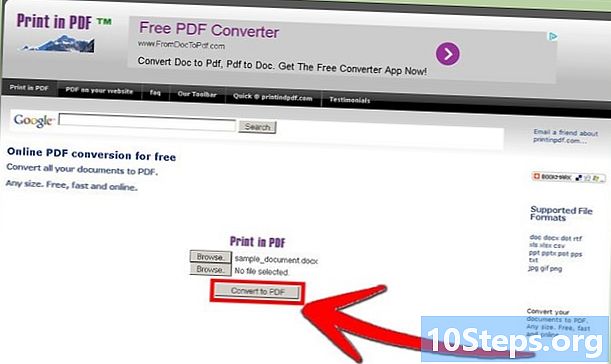
クリックしてください PDFに変換. 次に、変換にかかる時間を待ちます。特に複数のファイルを同時に選択した場合は、これに時間がかかる場合があります。変換の終わりに通知され、PDFファイルをダウンロードできるようになります。 -

をクリックして、新しく変換したPDFファイルをダウンロードします ダウンロード. -
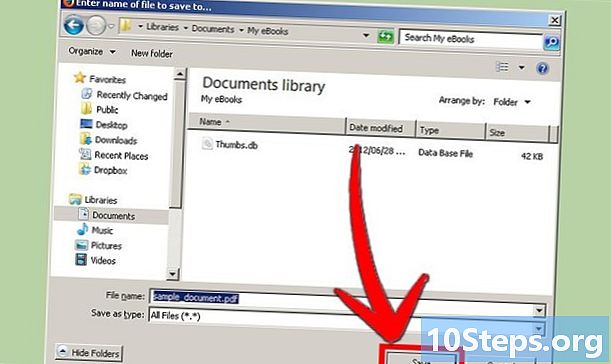
最後にそれらをマシンに保存します。 そして、ここに作品があります!
方法4 Google Chromeを使用する
- Google Chromeブラウザーを入手してください。
- コピー データ:/ htmlの、 . 貼り付けるか、アドレスバーに書き込みます。
- eを書いて貼り付けます。 これは画像では機能しません。
- 次のコマンドでeをフォーマットします。
- Ctrl + U =下線
- Ctrl + I =斜体
- Ctrl + B =ボールド
- Ctrl + C =コピー
- Ctrl + V =貼り付け
- Ctrl + X =カット
- Ctrl + Z =元に戻す
- Ctrl + Y =再実行
- Ctrl + A =すべて選択
- Ctrl + Shift + Z =完全に貼り付け
- Ctrl + F =検索
- Ctrl + P =印刷
- 保存。 プリンターとして選択して印刷する PDFとして保存.